电脑如何恢复原来的系统版本(简单操作教程帮你轻松搞定)
![]() 游客
2025-05-12 13:56
232
游客
2025-05-12 13:56
232
电脑系统版本是操作系统的核心组成部分,随着时间的推移和软件安装的增多,电脑可能会出现各种问题。为了解决这些问题,有时候我们需要恢复电脑到原来的系统版本,以恢复系统的稳定性和流畅性。本文将为大家介绍以电脑如何恢复原来的系统版本,并提供简单操作教程,帮助大家轻松搞定这个问题。
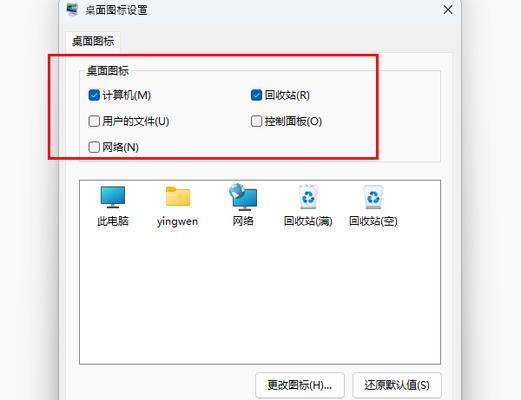
备份重要文件和数据
在恢复系统版本之前,首先需要备份重要的文件和数据,避免在恢复过程中丢失个人信息。可以通过外接硬盘、U盘或云存储等方式进行备份。
了解恢复系统版本的方法
在电脑中有多种方式可以恢复系统版本,包括使用系统还原、重置电脑、安装原版系统等方法,根据个人需求选择合适的方法进行操作。
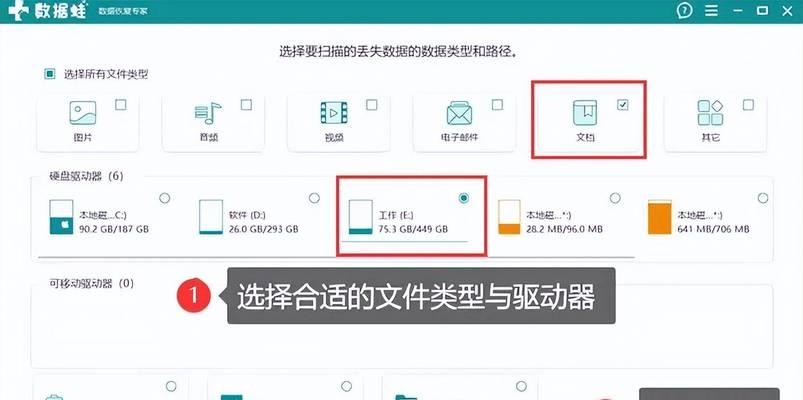
使用系统还原功能
系统还原是Windows操作系统自带的功能,可以将电脑恢复到特定的时间点。打开“控制面板”,选择“系统和安全”,点击“系统”,然后在左侧的菜单中选择“系统保护”,选择“系统还原”,按照提示进行操作即可。
重置电脑
如果系统还原无法解决问题,可以考虑重置电脑。打开“设置”菜单,选择“更新和安全”,点击“恢复”,在“重置此电脑”下点击“开始”按钮,按照提示进行重置操作。
安装原版系统
如果以上方法无法解决问题,可以考虑重新安装原版系统。首先需要准备一个安装盘或制作一个启动U盘,然后将其插入电脑中,按照提示进行系统安装操作。
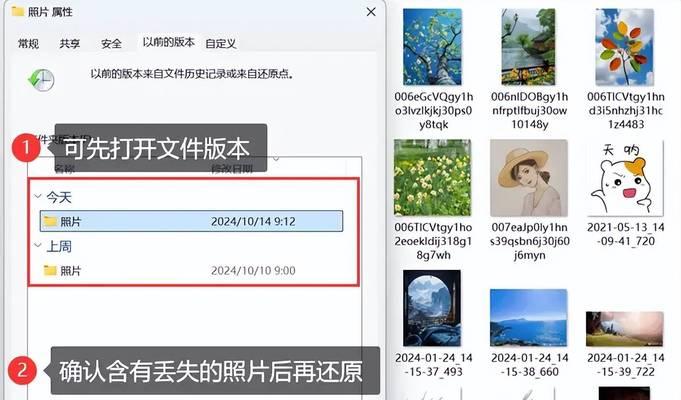
选择合适的恢复点
在进行系统还原时,系统会提供多个恢复点供选择。根据问题出现的时间点和个人需求选择合适的恢复点,以确保问题得到有效解决。
注意备份恢复前的文件和数据
在进行系统版本恢复之前,务必备份好重要的文件和数据,并将其存放在安全的位置。恢复过程中会将电脑恢复到特定的时间点,可能会导致文件和数据的丢失。
联网更新系统
恢复到原来的系统版本后,及时联网更新系统,以获取最新的补丁和更新。这可以提高系统的稳定性和安全性,并解决已知的问题。
重新安装软件和驱动程序
恢复系统版本后,一些软件和驱动程序可能需要重新安装。通过下载官方网站提供的最新版本,确保软件和驱动程序的兼容性和稳定性。
注意恢复过程中的警告提示
在进行系统版本恢复时,系统可能会弹出一些警告提示,需要仔细阅读并理解。如果有不确定的地方,可以查阅相关的技术支持文档或寻求专业的帮助。
恢复过程中电脑可能需要重启
在进行系统版本恢复时,电脑可能会要求重启。在重启之前,确保已经保存并关闭所有的正在运行的程序和文件,以避免数据丢失。
耐心等待恢复过程完成
系统版本恢复是一个相对耗时的过程,需要耐心等待。在恢复过程中,不要进行其他操作,以免引起系统崩溃或数据丢失。
检查系统是否恢复成功
在恢复过程完成后,及时检查系统是否已经恢复到原来的版本。可以通过检查系统设置、安装的软件和驱动程序等来确认恢复成功与否。
如何避免重复恢复系统版本
为了避免重复恢复系统版本,建议定期备份电脑和重要的文件数据,保持系统的稳定和流畅。同时,注意及时安装系统更新和安全补丁。
通过本文介绍的方法和步骤,大家可以轻松地恢复电脑到原来的系统版本。重要的是记住在进行恢复之前备份重要的文件和数据,并选择合适的恢复点和操作方法。希望这个教程对大家有所帮助,解决电脑系统问题。
转载请注明来自数码俱乐部,本文标题:《电脑如何恢复原来的系统版本(简单操作教程帮你轻松搞定)》
标签:恢复系统版本
- 最近发表
-
- 提速技巧(快速解决WiFi网络速度慢的困扰,让上网更畅快)
- 电脑故障记录(探索Crypt32错误的原因、解决方法和预防措施)
- 解决电脑应用程序错误的有效方法(优化电脑性能,解决应用程序错误,提升工作效率)
- 解决以电脑获取硬件ID错误的方法(快速定位和解决电脑硬件ID错误问题)
- 连接别的电脑没有密码错误解决方案(突破密码错误,成功远程连接他人电脑)
- 电脑密码错误(密码忘记、账号被盗、恶意破解,关于电脑密码错误的一切)
- 台式电脑程序装机教程(从零开始,轻松搭建你的个人电脑)
- 解决电脑打开incloud连接错误的方法(排除incloud连接错误的关键步骤及技巧)
- 手机投屏电脑出现错误的解决方法(应对手机投屏电脑出现错误,轻松解决问题)
- 揭秘电脑商家密码错误的方法(保护个人信息安全的关键技巧)
- 标签列表

